Potrebbe essere necessario sapere quale modello di iPad o iPod possiedi se desideri venderlo, ottenere supporto tecnico o acquistare un'assicurazione. Ma non è sempre facile scoprire esattamente quale modello hai. Anche con la confezione originale, a volte Apple non lo rende ovvio.
Fortunatamente, puoi usare questo post per rispondere a questa domanda una volta per tutte. Segui le istruzioni di seguito per scoprire quale modello di iPad o iPod possiedi.
Contenuti
- Imparentato:
-
Trova il nome del tuo modello nelle Impostazioni
- Come scoprire il modello del tuo iPad o iPod dalle Impostazioni:
-
Trova il tuo numero di modello
- 1. Come trovare il numero del modello nell'app Impostazioni
- 2. Come trovare il numero del modello sul retro del dispositivo
- 3. Come trovare il numero del modello sulla confezione originale?
-
Cosa significa il numero di modello del mio iPad o iPod?
- iPad
- Ipad mini
- iPad Air
- iPad Pro
- iPod
- iPod mini
- iPod shuffle
- Ipod nano
- Ipod touch
- Post correlati:
Imparentato:
- Come determinare quale modello è il tuo iPad
- Apple interrompe la produzione di iPod shuffle e nano. Ecco come è successo.
- Come ottenere il miglior affare quando vendi il tuo vecchio iPhone
Trova il nome del tuo modello nelle Impostazioni

Se il tuo dispositivo si accende ed esegue almeno iOS 12.2, puoi facilmente scoprire quale modello di iPad o iPod hai dalle Impostazioni. Potrebbe essere necessario eseguire prima l'aggiornamento al software iOS o iPadOS più recente.
Se il tuo dispositivo è stato cancellato, puoi impostarlo come nuovo per visualizzare le Impostazioni o seguire le istruzioni di seguito per ottenere il numero di modello dal retro del dispositivo.
Queste istruzioni funzionano solo per dispositivi iPad o iPod touch. Se possiedi un iPod classic, iPod nano, iPod mini o iPod shuffle, devi vai alla sezione successiva.
Come scoprire il modello del tuo iPad o iPod dalle Impostazioni:
- Vai su Impostazioni > Generali > Informazioni.
- Nella parte superiore dello schermo dovresti vedere:
- il tuo dispositivo Nome
- la tua versione del software
- e il tuo Nome del modello.
Il nome del modello si riferisce al modello di iPad o iPod che possiedi. Potrebbe dire iPad mini 4 o iPod touch (7a generazione).
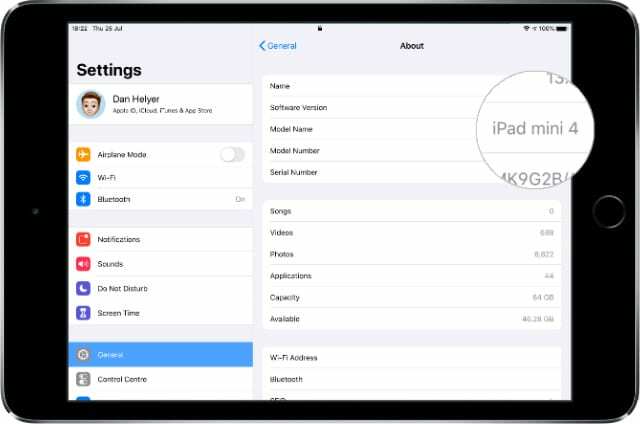
Trova il tuo numero di modello
Puoi anche identificare il tuo iPad o iPod dal suo numero di modello. Il numero del modello di solito inizia con la lettera UN seguito da quattro numeri, in questo modo: A1234. L'unica volta che è diverso è con l'iPod originale, che inizia con la lettera m.
Ci sono diversi posti dove puoi trovare il tuo numero di modello:
- nell'app Impostazioni
- sul retro del tuo dispositivo
- o sulla confezione originale.
1. Come trovare il numero del modello nell'app Impostazioni

Se hai un iPad o un iPod touch puoi facilmente ottenere il numero del tuo modello dall'app Impostazioni. Non importa quale versione di iPadOS o iOS stai utilizzando per questo.
- Vai su Impostazioni > Generali > Informazioni.
- Trova il numero di modello nella pagina Informazioni.
- Tocca il numero del modello per vedere una versione più breve che inizia con la lettera UN.
Usa le tabelle seguenti per cercare il tuo iPad o iPod dal numero di modello.
2. Come trovare il numero del modello sul retro del dispositivo

Se il tuo dispositivo non si accende o non desideri utilizzare le Impostazioni, puoi anche trovare il numero del modello stampato sul retro.
Innanzitutto, devi rimuovere con attenzione il tuo iPad o iPod dalla custodia, se ne hai uno.
Guarda il retro del tuo iPad o iPod, tra le piccole scritte in basso c'è scritto Modello seguito dal numero del tuo modello. Dovrebbe essere nel formato A1234.
Utilizza le tabelle seguenti per cercare il modello del tuo iPad o iPod dal numero del modello.
3. Come trovare il numero del modello sulla confezione originale?
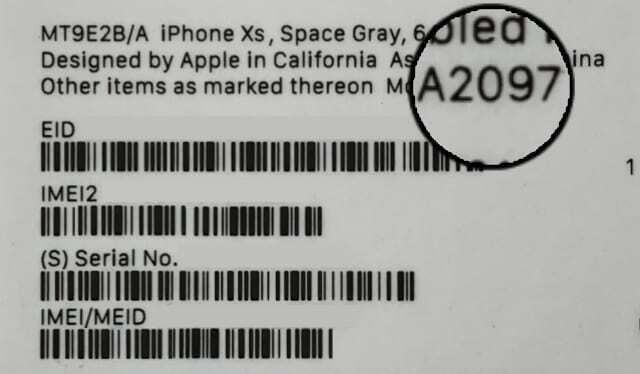
Se hai ancora la confezione del tuo iPad o iPod, puoi trovare il numero del modello sulla confezione. Cerca l'adesivo con un codice a barre, di solito si trova sul fondo della scatola.
Sopra il codice a barre dovresti vedere la parola Modello seguita dal numero del tuo modello. Dovrebbe essere nel formato A1234.
è non lo stesso del tuo numero di parte, che è più lungo e inizia con la lettera M.
Utilizza le tabelle seguenti per cercare il modello del tuo iPad o iPod dal numero del modello.
Cosa significa il numero di modello del mio iPad o iPod?
Ora che conosci il numero di modello del tuo dispositivo, puoi usarlo per cercare quale iPad o iPod possiedi. Trova il tuo numero di modello nelle tabelle seguenti per ottenere il nome del tuo dispositivo.
Abbiamo separato ogni tipo di iPad o iPod in una tabella diversa per semplificare le cose. Se sai di avere un iPod nano, ad esempio, devi solo guardare in quella sezione. Utilizzare i collegamenti sottostanti per passare alla sezione pertinente.
In alternativa, usa la funzione Trova sul tuo browser per cercare in tutto questo post il tuo numero di modello. Puoi farlo usando command+F sul tuo Mac o control+F sul tuo PC. In iOS e iPadOS, tocca il pulsante Condividi in Safari e seleziona Trova.
Cerca il numero del tuo modello per scoprire che iPad o iPod possiedi.
- iPad
- Ipad mini
- iPad Air
- iPad Pro
- iPod
- iPod mini
- iPod shuffle
- Ipod nano
- Ipod touch
| Nome del modello | Numero di modello |
| iPad | A1219, A1337 |
| iPad 2 | A1395, A1396, A1397 |
| iPad (3a generazione) | A1416, A1430, A1403 |
| iPad (4a generazione) | A1458, A1459, A1460 |
| iPad (5a generazione) | A1822, A1823 |
| iPad (6a generazione) | A1893, A1954 |

| Nome del modello | Numero di modello |
| Ipad mini | A1432, A1454, A1455 |
| iPad mini 2 | A1489, A1490, A1491 |
| iPad mini 3 | A1599, A1600 |
| iPad mini 4 | A1538, A1550 |
| iPad mini (5a generazione) | A2133, A2124, A2125, A2126 |

| Nome del modello | Numero di modello |
| iPad Air | A1474, A1475, A1476 |
| iPad Air 2 | A1566, A1567 |
| iPad Air (3a generazione) | A2123, A2152, A2153, A2154 |

| Nome modello iPad Pro | Numero di modello |
| iPad Pro (12,9 pollici) | A1584, A1652 |
| iPad Pro (9,7 pollici) | A1673, A1674, A1675 |
| iPad Pro (10,5 pollici) | A1701, A1709, A1852 |
| iPad Pro 12,9 pollici (2a generazione) | A1670, A1671, A1821 |
| iPad Pro 11 pollici | A1980, A2013, A1934, A1979 |
| iPad Pro 12,9 pollici (3a generazione) | A1876, A2014, A1895, A1983 |

| Nome del modello | Numero di modello |
| iPod (rotella di scorrimento) | M8541 |
| iPod (rotella tattile) | A1019 |
| iPod (connettore dock) | A1040 |
| iPod (ghiera cliccabile) | A1059 |
| iPod photo o iPod con display a colori | A1099 |
| iPod Edizione Speciale U2* | A1136, A1099, A1059 |
| iPod (5a generazione) o iPod con video | A1238 |
| iPod classico | A1238 |
*L'iPod Special Edition U2 è nero e rosso con le firme dei membri della band degli U2 incise sul retro.

| Nome del modello | Numero di modello |
| iPod mini | A1051 |
| iPod mini (2a generazione) | A1051 |

| Nome del modello | Numero di modello |
| iPod shuffle | A1112 |
| iPod shuffle (2a generazione) | A1204 |
| iPod shuffle (3a generazione) | A1271 |
| iPod shuffle (4a generazione) | A1373 |

| Nome del modello | Numero di modello |
| Ipod nano | A1137 |
| iPod nano (2a generazione) | A1199 |
| iPod nano (3a generazione) | A1236 |
| iPod nano (4a generazione) | A1285 |
| iPod nano (5a generazione) | A1320 |
| iPod nano (6a generazione) | A1366 |
| iPod nano (7a generazione) | A1446 |

| Nome del modello | Numero di modello |
| Ipod touch | A1213 |
| iPod touch (2a generazione) | A1288, A1319 |
| iPod touch (3a generazione) | A1318 |
| iPod touch (4a generazione) | A1367 |
| iPod touch (5a generazione) | A1509, A1421 |
| iPod touch (6a generazione) | A1574 |
| iPod touch (7a generazione) | A2178 |

Ci auguriamo che questa guida ti sia stata utile per scoprire quale modello di iPad o iPod possiedi. Fateci sapere la vostra esperienza nei commenti! Oppure dai un'occhiata a queste guide sul sito Web di Apple per ulteriori informazioni su ogni modello di iPad o Modello di iPod.
Se hai bisogno di supporto per il tuo iPad o iPod, segui questo link per parlare con il team di supporto di Apple.

Dan scrive tutorial e guide alla risoluzione dei problemi per aiutare le persone a ottenere il massimo dalla loro tecnologia. Prima di diventare uno scrittore, ha conseguito una laurea in tecnologia del suono, ha supervisionato le riparazioni in un Apple Store e ha persino insegnato inglese in Cina.